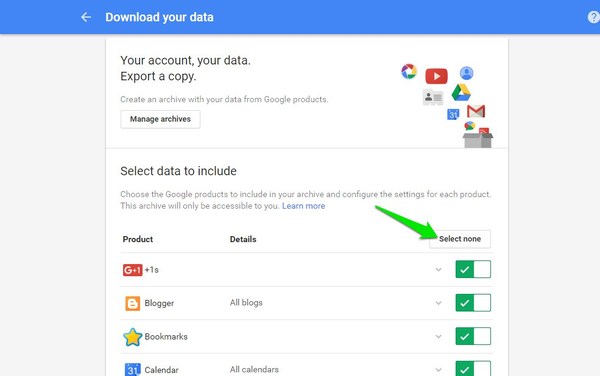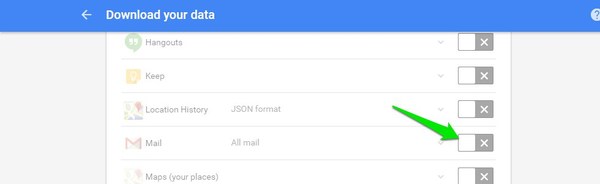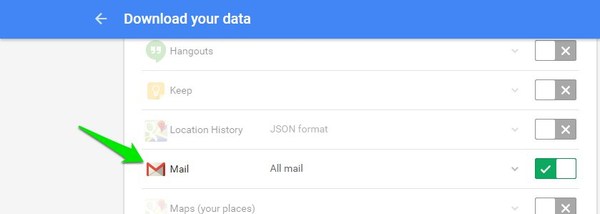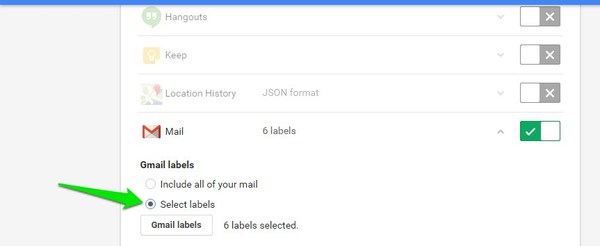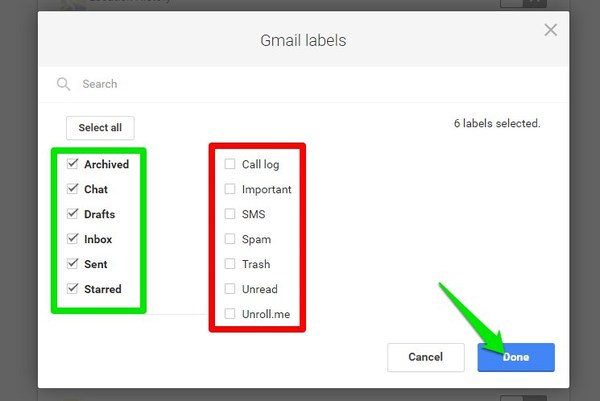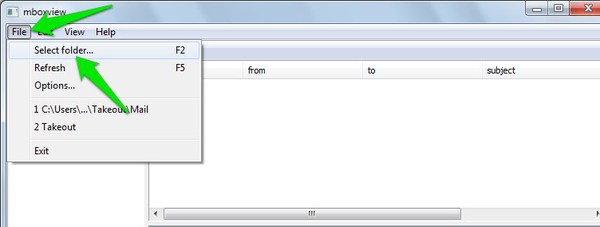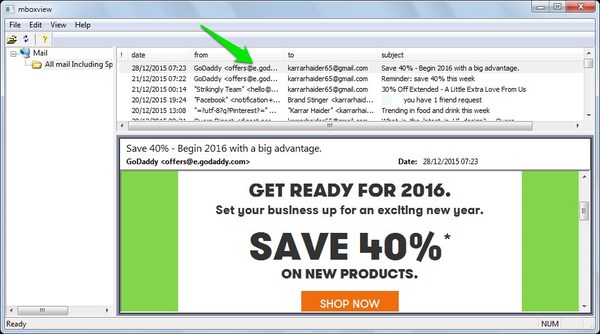So laden Sie Gmail-E-Mails herunter und zeigen sie offline auf Ihrem PC an
Google Mail speichert alle Ihre E-Mails in Google Drive. Wenn Sie einem Cloud-Speicherdienst nicht vertrauen, um alle Ihre wichtigen E-Mails zu speichern und zu sichern, möchten Sie vielleicht eine Kopie Ihrer Gmail-E-Mails herunterladen. Glücklicherweise können Sie mit dem Google Takeout-Dienst Ihre in den meisten Google-Produkten gespeicherten Daten herunterladen. einschließlich Gmail.
Nachfolgend finden Sie Schritt-für-Schritt-Anleitungen zum Herunterladen aller Gmail-E-Mails mit dem Google Takeout-Dienst.
Laden Sie Gmail-E-Mails mit Google Takeout herunter
Google Takeout ist ein separater Dienst, daher müssen Sie auf die Google Takeout-Website zugreifen und sich mit Ihrem Google-Konto anmelden. Auf der nächsten Seite sehen Sie alle unterstützten Google-Dienste mit einer „grünen” Schaltfläche daneben. Angenommen, Sie möchten nur Google Mail-Daten herunterladen, klicken Sie ganz oben auf die Schaltfläche „Keine auswählen”, um alle Google-Dienste abzuwählen Produkte.
Scrollen Sie nun nach unten zum Produkt „Mail” und klicken Sie auf die „graue” Schaltfläche daneben, um es auszuwählen (es wird grün).
Um weiter anzupassen, was Sie herunterladen möchten (was Sie tun sollten), klicken Sie auf „Mail” und wählen Sie „Etiketten auswählen” aus den Optionen.
Standardmäßig werden nur die 6 Gmail-Hauptlabels ausgewählt, die alle Ihre E-Mails enthalten, andere Gmail-Daten wie E-Mails im Papierkorb oder Spam, Ihre synchronisierten Anrufprotokolle oder SMS und von Drittanbietern verwaltete E-Mails werden nicht ausgewählt. Wenn Sie auch die anderen Daten wünschen, wählen Sie diese auf dieser Seite aus und klicken Sie auf „Fertig”.
Tipp: Vielleicht möchten Sie auch das Produkt „Kontakte” auswählen, wenn Sie daran interessiert sind, alle Ihre Kontakte auch in Gmail herunterzuladen.
Nachdem Sie alle Maildaten ausgewählt haben, klicken Sie ganz unten auf „Weiter” und wählen im nächsten Schritt Dateityp und Versandart aus. Wenn Sie nicht wissen, welchen Dateityp Sie wählen sollen, sollte .zip für Sie gut funktionieren. Bei der Liefermethode können Sie die Archivdatei entweder an einen Cloud-Speicherdienst senden oder per E-Mail einen Download-Link erhalten, um das Archiv auf Ihren PC herunterzuladen. Nachdem Sie die richtigen Optionen ausgewählt haben, klicken Sie unten auf die Schaltfläche „Archiv erstellen”, um den Vorgang zu starten.
Abhängig von der Größe der Daten, die Sie in Google Mail haben, kann es einige Zeit dauern, ein Archiv zu erstellen und es Ihnen zuzusenden (sogar Stunden und Tage). Für meine 318 MB große Archivdatei dauerte es ungefähr 15 Minuten, bis ich den Download-Link per E-Mail erhielt.
Sobald Sie das Archiv heruntergeladen haben, müssen Sie die .zip-Datei mit dem in Windows integrierten Extraktor oder einem Archivierungsprogramm eines Drittanbieters wie 7-Zip extrahieren. Im Ordner „Mail” des Takeout-Archivs finden Sie eine MBOX-Datei, die alle Ihre Gmail-E-Mails enthält.
Das Mbox-Dateiformat ist für das Lesen von E-Mail-Clients vorgesehen, sodass Ihr Betriebssystem es nicht öffnen kann. Nachfolgend haben wir erklärt, was Sie mit der Mbox-Datei machen können.
Mbox-Datei öffnen und E-Mails offline anzeigen
Wenn Sie die Mbox-Datei nicht in einen anderen E-Mail-Client importieren möchten, können Sie die Datei auch mit einem Mbox-Datei-Viewer auf Ihrem PC anzeigen. Ich mochte den kostenlosen Windows MBox Viewer für diesen Zweck sehr, der kostenlos und sehr einfach zu bedienen ist, aber nur für Windows. Wenn Sie einen Mac verwenden, können Sie MBOX Viewer ausprobieren.
Laden Sie Windows MBox Viewer herunter und öffnen Sie es. Klicken Sie auf das Menü „Datei” und wählen Sie „Ordner auswählen”, um den Ordner „Mail” auszuwählen, den Sie im Takeout-Archiv erhalten haben. Dadurch wird der Ordner im MBox Viewer hinzugefügt und Sie sehen alle E-Mails im obigen Fenster. Sie können auf jede E-Mail klicken, um sie im Fenster unten in der Vorschau anzuzeigen und auch damit zu interagieren.
Es gibt nicht viele Funktionen oder Anpassungsoptionen, aber Sie sollten in der Lage sein, die E-Mails zu suchen, zu lesen und mit ihnen zu interagieren, ohne Details zu verlieren.
Sie können die E-Mails nicht nur offline anzeigen, sondern auch die Mbox-Datei in einen E-Mail-Client importieren, um alle E-Mails dorthin zu übertragen. Beispielsweise können Sie die heruntergeladenen Gmail-E-Mails zu Thunderbird oder sogar zu einem anderen Gmail-Konto verschieben. Hier ist ein Artikel zum Importieren einer MBOX-Datei in Thunderbird oder einem anderen E-Mail-Dienst.
Fazit
Das Herunterladen all Ihrer Gmail-E-Mails auf Ihren PC ist eine großartige Möglichkeit, Gmail-E-Mails zu sichern und eine Kopie zu haben, auf die Sie offline zugreifen können. Wenn Sie diese Methode zum Herunterladen und Sichern von Google Mail-E-Mails auf Ihrem PC verwenden möchten, müssen Sie gelegentlich den gesamten Vorgang durchlaufen, um die Sicherung zu aktualisieren und auch die alte Mbox-Datei zu löschen. Außerdem kann der Umgang mit der Mbox-Datei etwas verwirrend sein, wenn die obigen Anweisungen nicht ausreichen oder Sie etwas verwirrt; Teilen Sie uns dies gerne in den Kommentaren mit und wir helfen Ihnen gerne weiter.